جدول المحتويات
في بعض الأحيان نحتاج إلى إنشاء موقع ويب ولكن يجب أن يكون المحتوى متاحا فقط للأشخاص المحددين. مثل أصدقائك وأفراد عائلتك وأقاربك وطلابك وزملائك في الفريق وما إلى ذلك. أعتقد أنك تريد إنشاء بعض الدروس لمشاركتها مع طلابك. فقط لهم. لذلك دعونا نرى كيفية جعل موقع WordPress خاصا. الموقع الكامل ، صفحة واحدة أو منشور.
جعل موقع WordPress خاصا
لجعل موقع الويب بأكمله خاصا ، يمكننا استخدام مكون إضافي تابع لجهة خارجية مثل موقعي الخاص . إنه مكون إضافي مجاني يمكنك تثبيته من مستودع مكون WordPress الإضافي. انتقل إلى لوحة القيادة > الإضافات > إضافة جديد وابحث عن المكون الإضافي الخاص بي .
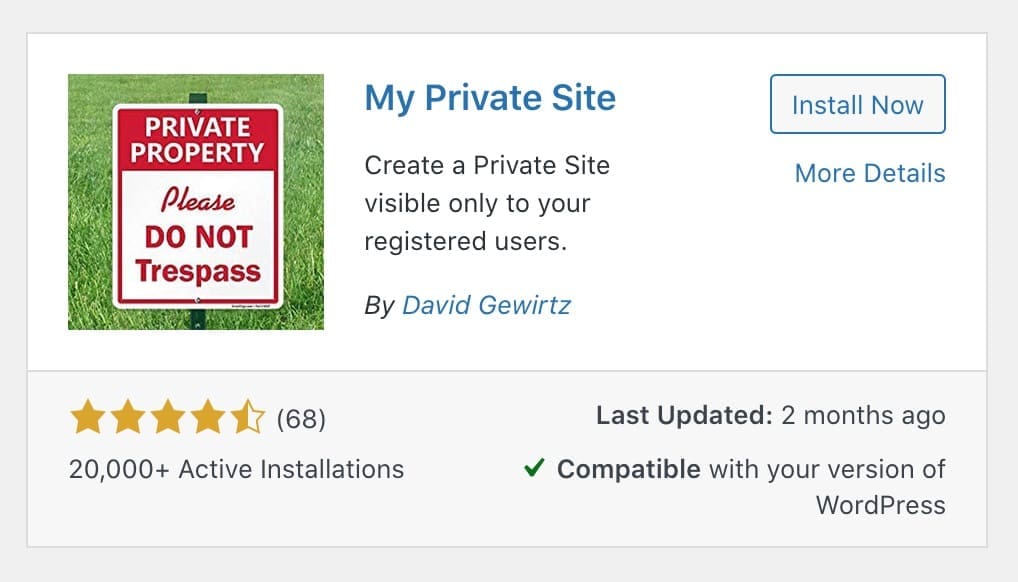
بمجرد العثور عليه ، انقر فوق التثبيت الآن وتنشيطه. بعد التنشيط ، ستحصل على عنصر قائمة جديد يسمى موقعي الخاص على لوحة القيادة. فيما يلي صفحة الترحيب بإعدادات المكون الإضافي. كما ترى أدناه ، هناك عدد قليل من علامات التبويب التي يمكننا استخدامها لتكوين المكون الإضافي بالطريقة التي نريدها. دعنا نذهب من خلالهم واحدا تلو الآخر.
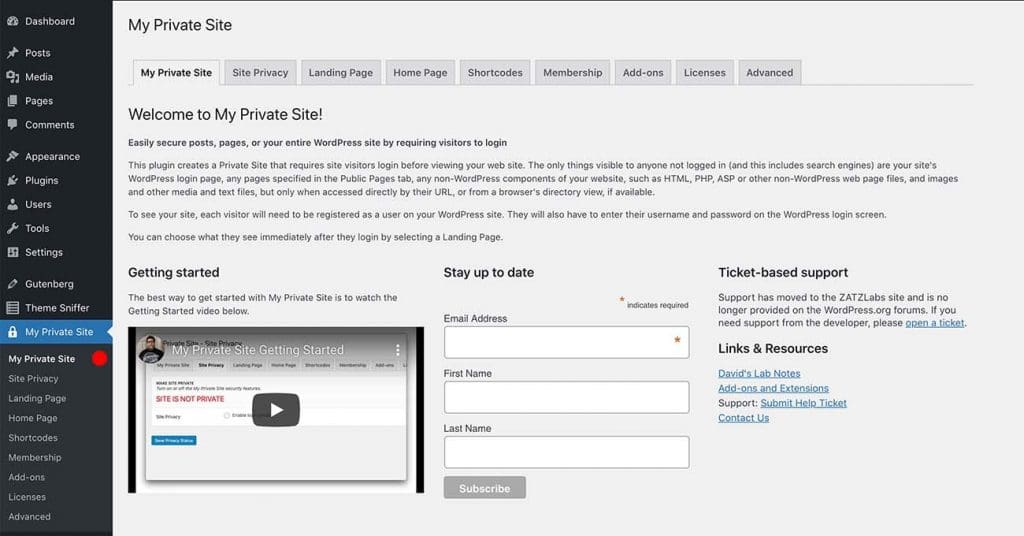
خصوصية الموقع
الخطوة الأولى هنا لجعل موقع WordPress الخاص بك خاصا. انتقل إلى علامة التبويب خصوصية الموقع. تحقق تمكين خصوصية تسجيل الدخول وانقر على الزر حفظ حالة الخصوصية زر. سترى رسالة "الموقع خاص" باللون الأخضر إذا سارت الأمور على ما يرام. في هذه الحالة ، إذا حاول شخص ما الوصول إلى الواجهة الأمامية لموقع الويب الخاص بك ، فسيقوم المكون الإضافي بإعادة توجيهه تلقائيا إلى صفحة تسجيل الدخول إلى WordPress. هذا يعني أن الواجهة الأمامية متاحة فقط للمستخدمين المسجلين على موقع الويب الخاص بك.
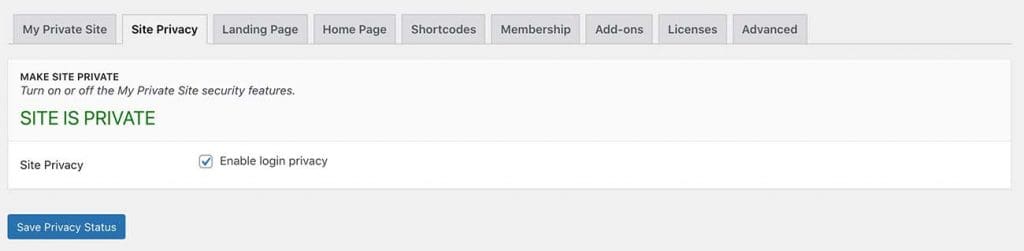
الصفحة المقصودة
بمجرد أن يقوم الزائر المسجل بتسجيل الدخول بنجاح ، سيقوم المكون الإضافي افتراضيا بإعادته إلى الصفحة التي طلبها. ولكن إذا كنت ترغب في ذلك ، يمكنك تغيير هذا السلوك في علامة التبويب هذه. يمكنك تعيين قواعد مختلفة للتعامل مع هذا الطلب وإعادة توجيهه إلى صفحات محددة.
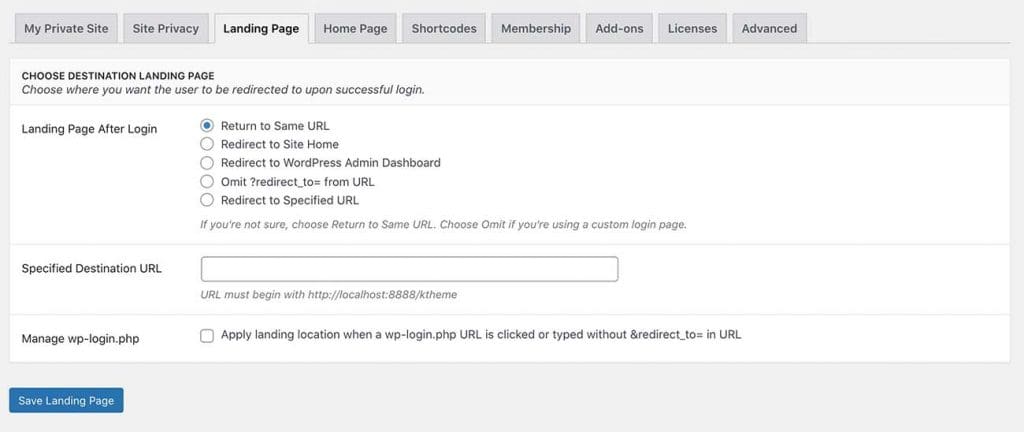
صفحة رئيسية
ماذا لو كنت تريد أن تكون الصفحة الرئيسية متاحة لأي شخص في وضع الخصوصية؟ لذلك يمكن لأي شخص رؤية الصفحة الرئيسية ولكن ليس الصفحات الداخلية. للقيام بذلك ، انتقل إلى صفحة رئيسية علامة التبويب وتحقق من "السماح للصفحة الرئيسية للموقع بالبقاء في متناول اليد دون الحاجة إلى تسجيل الدخول". احفظ التغيير بالنقر فوق جعل الصفحة عامة زر.
إذا كنت ترغب في إتاحة أي صفحات أخرى للمستخدمين غير المسجلين ، فيجب عليك ترقية المكون الإضافي إلى الإصدار المدفوع.

أيضا ، علامة تبويب الرمز القصير الإعداد متاح أيضا للعملاء المدفوعين فقط. باستخدام ذلك ، يمكنك جعل جزء معين من موقع الويب الخاص بك خاصا. إذا كنت تريد مثل هذه الخصوصية ، أعتقد أنه يمكنك التفكير في الترقية.
عضويه
هذا إعداد مهم. إذا كنت تريد أن يقوم زوارك وطلابك وأفراد عائلتك وما إلى ذلك بالتسجيل في الموقع بأنفسهم ، فيمكنك تمكينه هنا. تحقق من إعدادات "العضوية" و "الكشف عن صفحة التسجيل" واضغط على الزر " خيارات التحديث ‘.
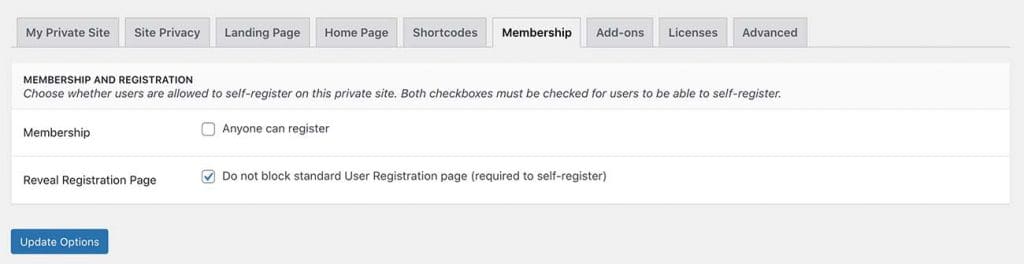
بمجرد التحديث ، سترى أن " سجل يتوفر رابط في صفحة تسجيل الدخول حيث يمكن للزائر إنشاء حساب جديد على موقعك.
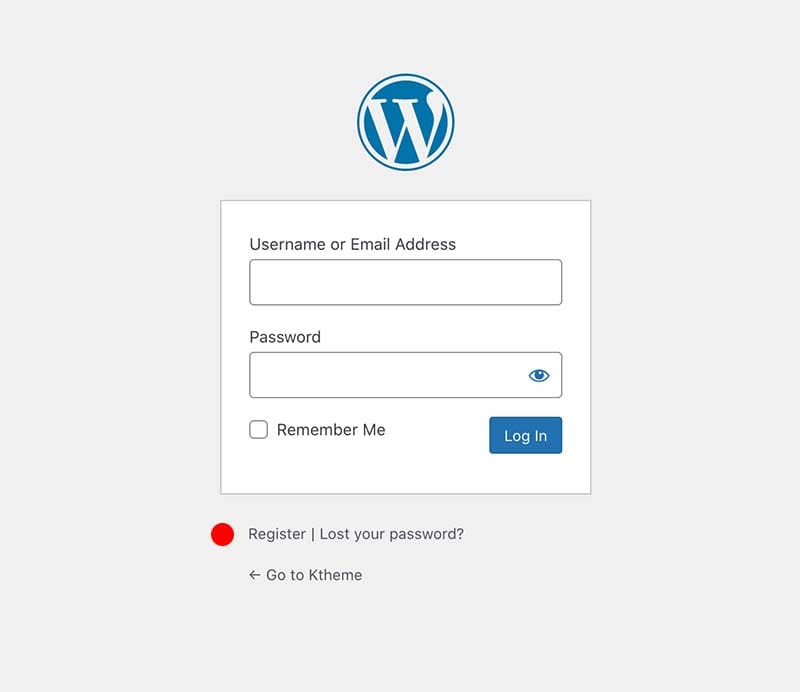
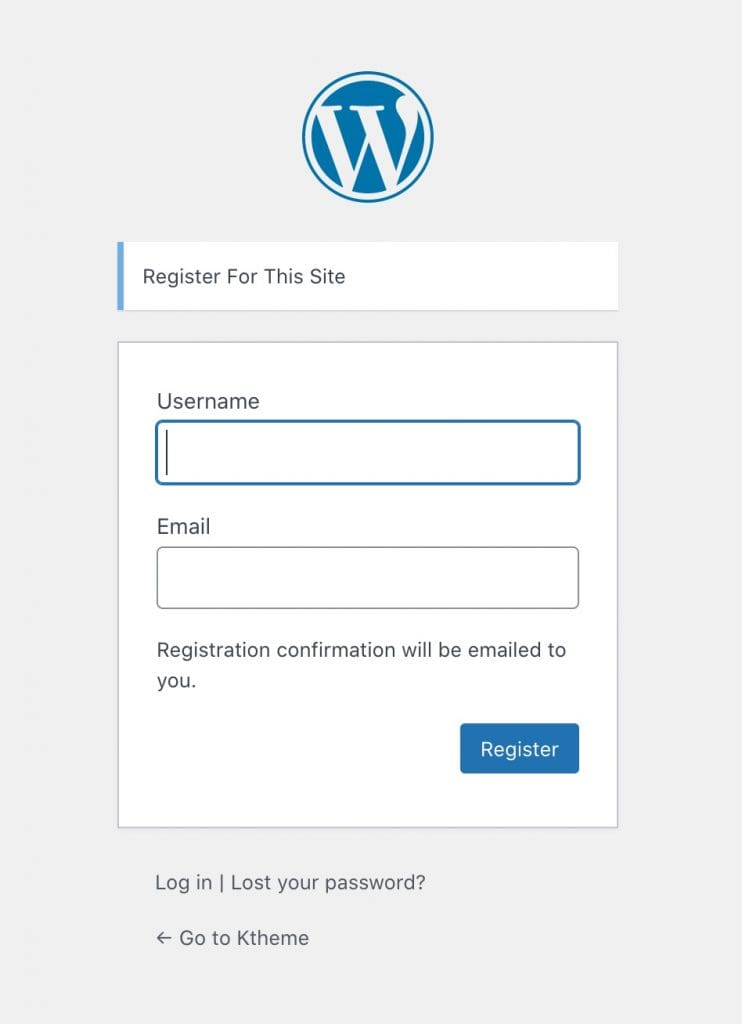
لذا ، فإن جعل موقع WordPress الخاص بك خاصا بهذه السهولة مع هذا المكون الإضافي المجاني "موقعي الخاص" . ولكن ، هل تعلم أن هناك حلا مدمجا في WordPress يمكنك استخدامه لجعل منشورات أو صفحات مدونتك الفردية خاصة أو محمية بكلمة مرور؟
كيف تجعل المنشورات أو الصفحات الفردية خاصة في WordPress؟
انتقل إلى مقالتك أو صفحتك. حدد في أعلى يسار الصفحة للعثور على مربع تعريف إعداد الحالة والرؤية.
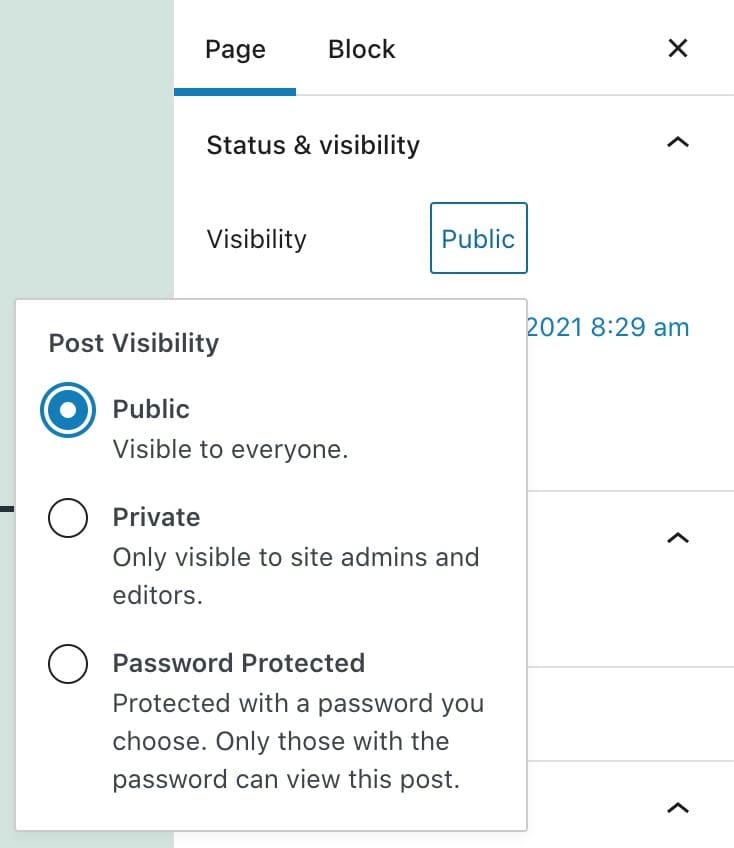
انقر فوق الزر الرابط العام أمام رؤية اعداد. كما ترون في النافذة المنبثقة ، لدينا 3 خيارات هنا.
علني: يمكن لأي شخص عرض المحتوى
عسكري: هذا المحتوى متاح فقط للمسؤولين والمحررين المسجلين. بمجرد تسجيل الدخول يمكنهم عرض المحتوى.
محمي بكلمة مرور: باختيار هذا ، يمكنك تعيين كلمة مرور للمحتوى الخاص بك. ثم يمكنك إرسال كلمة المرور للمستخدمين عبر البريد الإلكتروني أو الرسائل النصية.
حماية صفحتك أو منشورك بكلمة مرور
اختر الزر محمي بكلمة مرور زر الاختيار. بمجرد اختيارك ، سترى حقل الإدخال حيث يمكنك إضافة كلمة المرور الجديدة. بمجرد التعيين ، قم بتحديث المنشور. الآن الصفحة أو المنشور محمي بكلمة مرور ويحتاج الزائر إلى كلمة المرور لرؤية المحتوى.
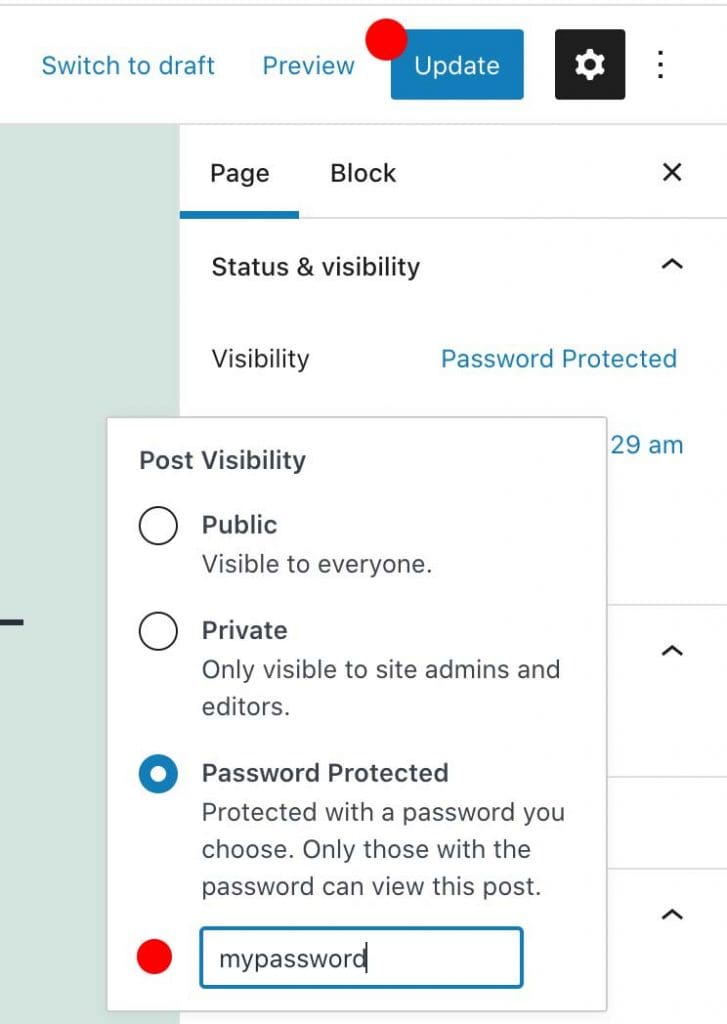
حماية موقع WordPress الخاص بك بكلمة مرور
كما أوضحت أعلاه ، يمكنك استخدام ميزة WordPress المضمنة لحماية صفحة أو منشور بكلمة مرور. ولكن هناك طريقة أخرى يمكنك من خلالها حماية كلمة مرور موقع WordPress بالكامل. هناك مكونات إضافية يمكننا استخدامها لتحقيق ذلك.
عندما أبدأ مشروعا جديدا ، أحمي دائما الواجهة الأمامية بكلمة مرور. السبب الرئيسي هو أنني لا أريد أن تزحف محركات البحث مثل Google إلى تلك الصفحات غير المكتملة. لذلك ، بمجرد الانتهاء من الموقع ، يمكنني إرساله.
حسنا، انتقل إلى لوحة القيادة > الإضافات > إضافة جديد وابحث عن محمي بكلمة مرور . بمجرد العثور على انقر فوق أقام وتنشيطه.
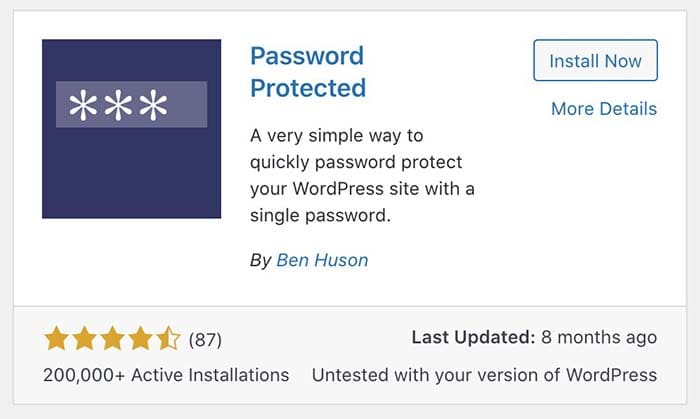
عند التنشيط ، محمي بكلمة مرور سيضيف المكون الإضافي عنصر قائمة جديدا إلى قائمة إعدادات WordPress. انقر فوق الرابط وافتح صفحة الإعداد.
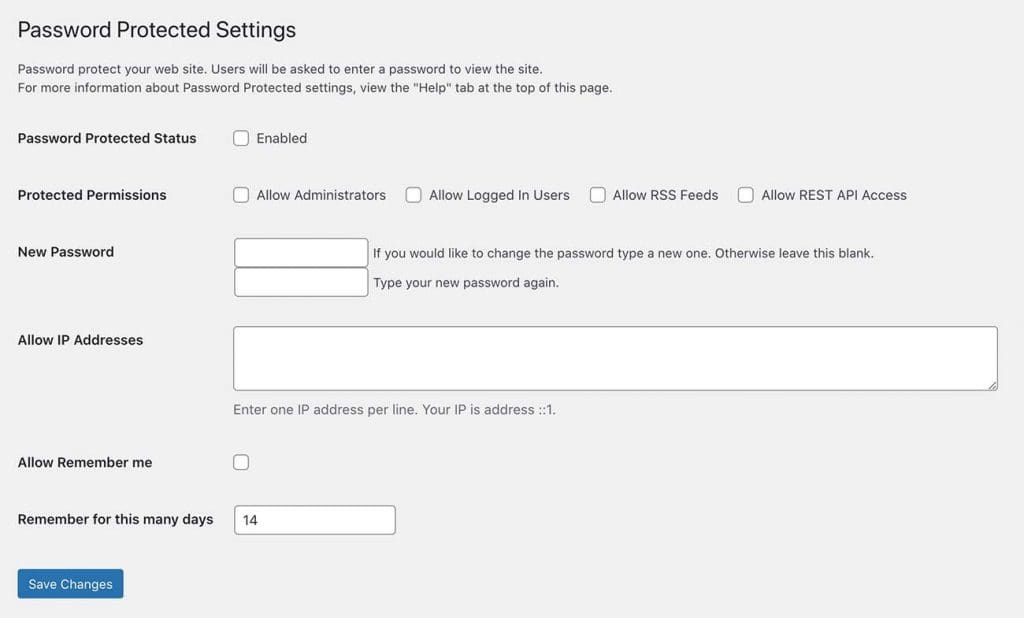
كما ترون ، الواجهة بسيطة للغاية. فقط تحقق من ' الحالة المحمية بكلمة مرور لتمكينه وإضافة كلمة المرور الجديدة مرتين في حقول كلمة المرور الجديدة . هذا كل شيء تقريبا. أصبح موقع WordPress الخاص بك الآن محميا بكلمة مرور ولا يمكن لأحد رؤية الواجهة الأمامية.
هناك بعض الإعدادات المتقدمة حيث يمكنك أن ترى والتي يمكنك استخدامها للسماح بالوصول إلى بعض الإعدادات المحددة مثل المسؤولين والمستخدمين الذين قاموا بتسجيل الدخول. أيضا ، يمكنك إضافة عنوان IP محدد لتجاوز المكون الإضافي المحمي بكلمة مرور.
هذه هي الطريقة لجعل موقع WordPress خاصا. الموقع بأكمله أو صفحة / منشور. إذا كنت تعتقد أنني شاركت بعض المعلومات القيمة ، شاركها مع أصدقائك. 🙂
